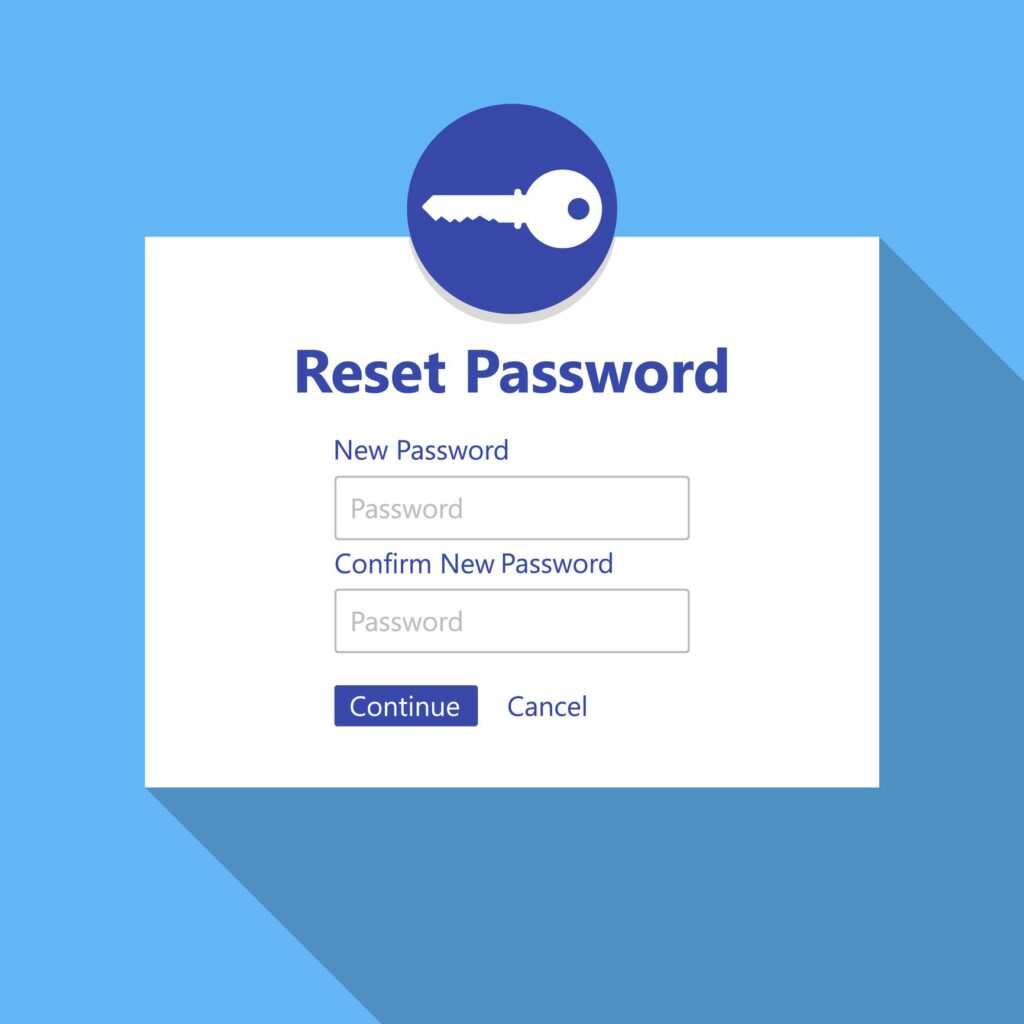
Wat te weten:
- Ga naar Instellingen > Veiligheid > Wachtwoord om het wachtwoord te wijzigen in het gedeelte Beveiliging van PayPal.
- Als u uw wachtwoord bent vergeten, klikt u op heb je problemen met inloggen? > e-mailadres invoeren > De volgende > bevestig uw identiteit > maak een nieuw wachtwoord aan.
- U kunt uw wachtwoord niet wijzigen vanuit de mobiele app.
In dit artikel wordt beschreven hoe u uw PayPal-wachtwoord kunt wijzigen, inclusief hoe u het wachtwoord opnieuw kunt instellen als u het bent vergeten via de PayPal-website.
Hoe u uw PayPal-wachtwoord kunt wijzigen
Heeft u een onbeveiligd PayPal-wachtwoord? Gebruik je hetzelfde wachtwoord op andere sites? Als het antwoord op een van beide ja is, ga dan naar de PayPal-website in uw browser en volg de onderstaande stappen om het PayPal-wachtwoord te wijzigen.
Tip:
Bij het maken van een veilig wachtwoord moet het minimaal acht tekens bevatten met een combinatie van hoofdletters en kleine letters, cijfers en symbolen.
-
Log in op PayPal en voer uw overzichtspagina in.
-
Selecteer de Instellingen tandwielpictogram rechtsboven (naast den Uitloggen optie) om de account- en instellingenpagina’s van PayPal weer te geven.
-
Selecteer de Veiligheid tabblad uit de opties bovenaan.
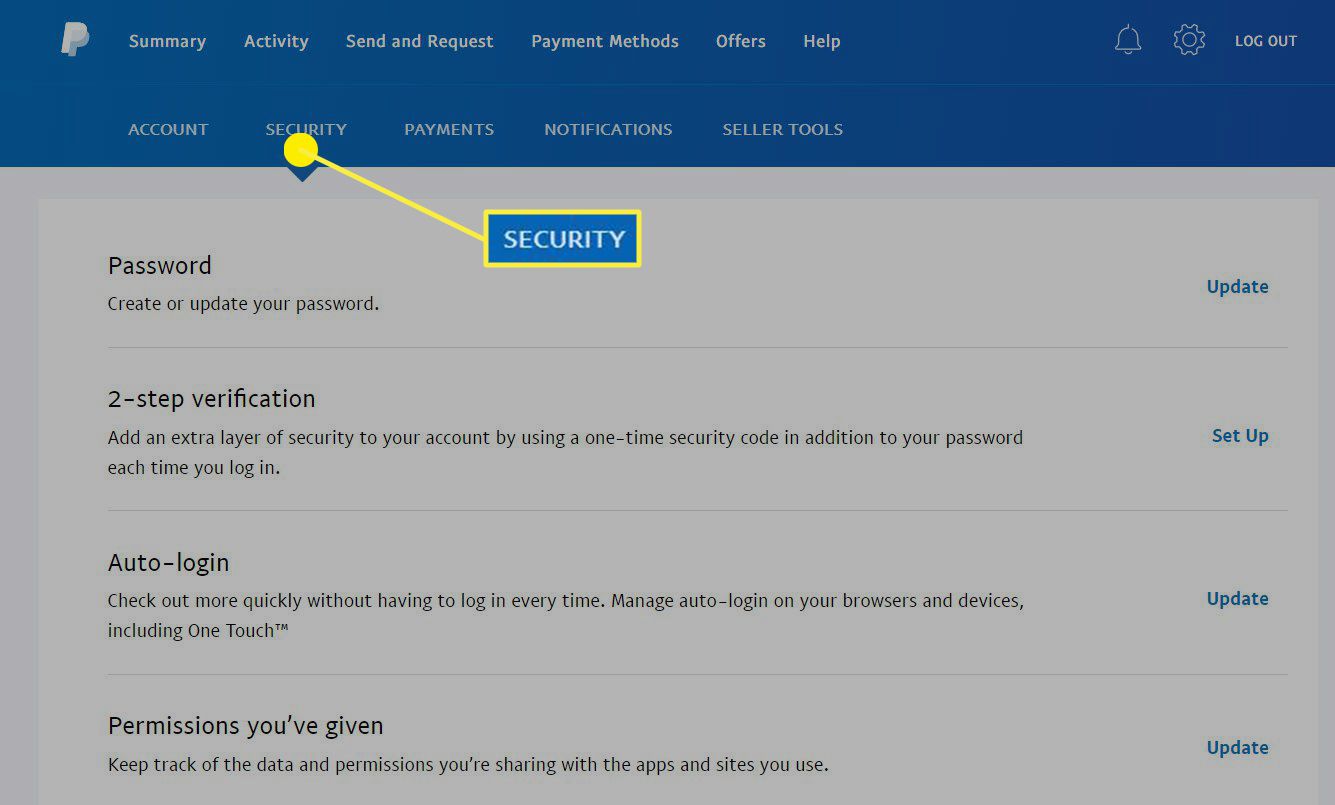
-
Kiezen Wachtwoord uit de lijst met beveiligingsopties op het scherm (of selecteer Bijwerken).
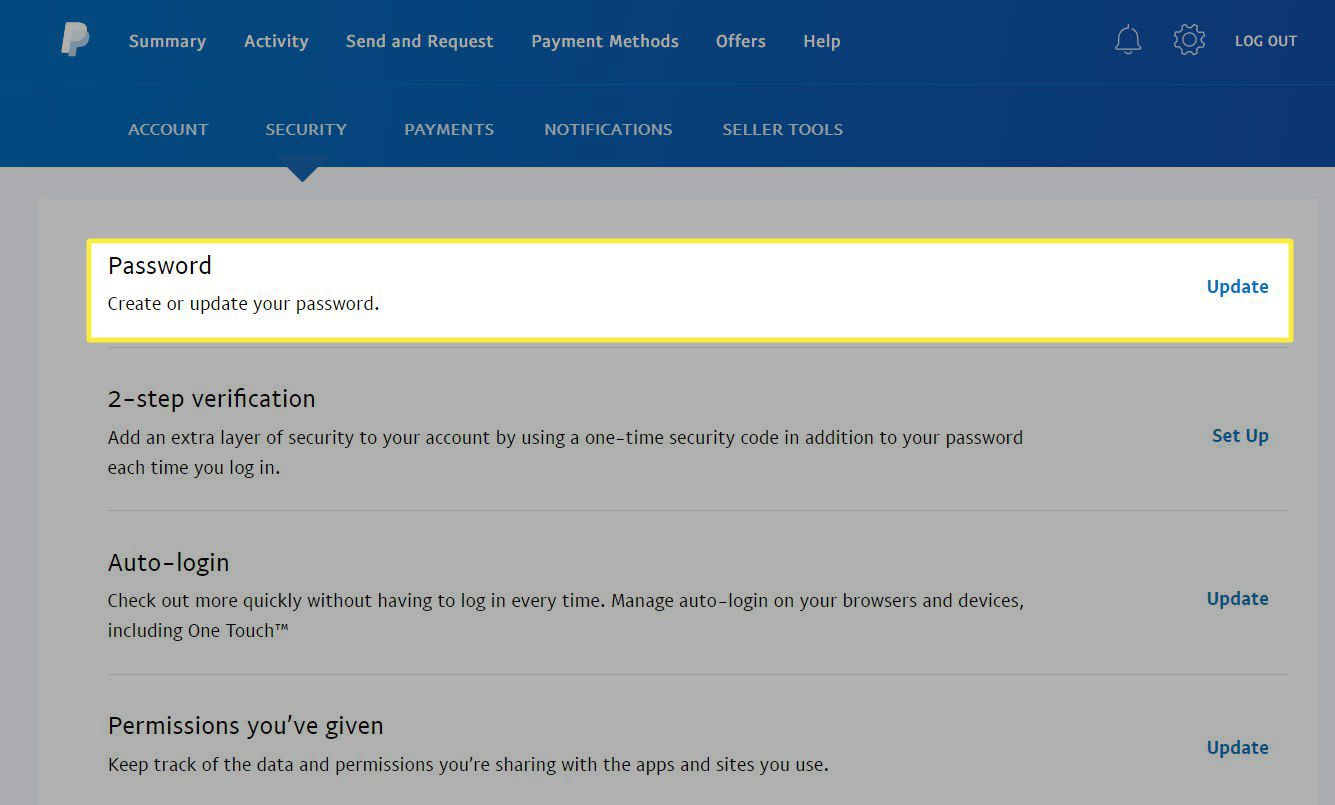
-
De Verander uw wachtwoord dialoogvenster verschijnt. Voer uw huidige wachtwoord in het eerste formulierveld in en typ vervolgens uw nieuwe wachtwoord in de andere twee wachtwoordvelden. Als u klaar bent, selecteert u Wachtwoord wijzigen.

Reset uw PayPal-wachtwoord wanneer u het bent vergeten
U kunt uw wachtwoord gemakkelijk vergeten als u geen wachtwoordbeheerder gebruikt om uw inloggegevens op te slaan. Wanneer dat gebeurt, kunt u terugvallen op de PayPal-functie waarmee u uw wachtwoord opnieuw kunt instellen. Onthoud dat u met deze functie uw oude wachtwoord niet kunt herstellen, maar alleen uw wachtwoord kunt wijzigen in een nieuw.
-
Open de PayPal-aanmeldingspagina.
-
Vul uw gebruikersnaam en wachtwoord niet in. Selecteer de heb je problemen met inloggen? koppeling.
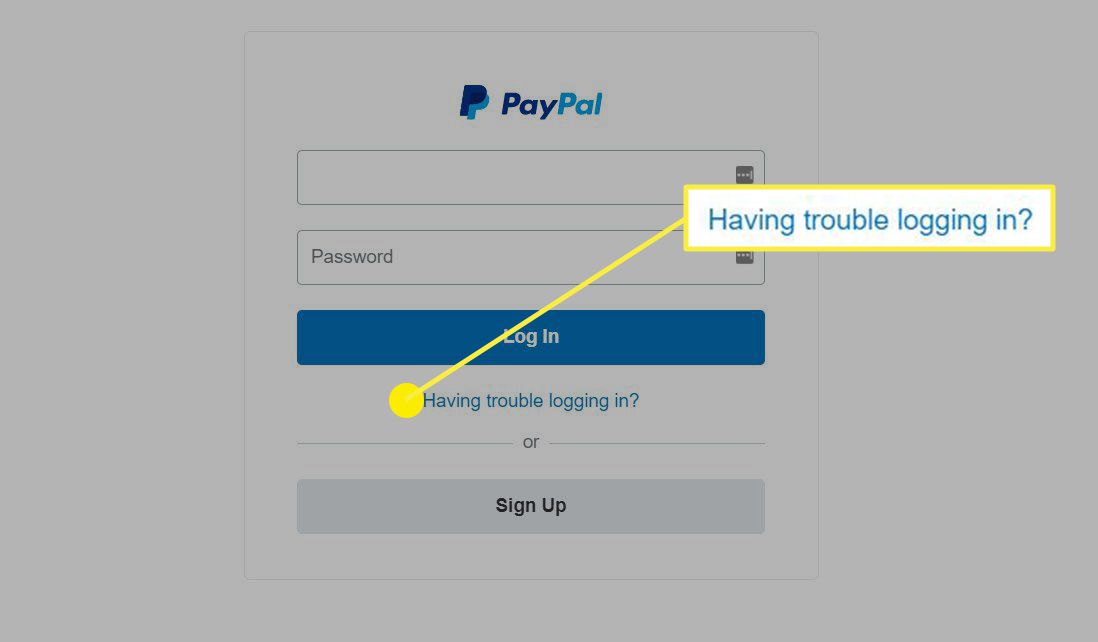
-
PayPal geeft een . weer Hulp nodig met je wachtwoord? bladzijde. Voer het e-mailadres in dat u voor PayPal gebruikt en klik op De volgende.
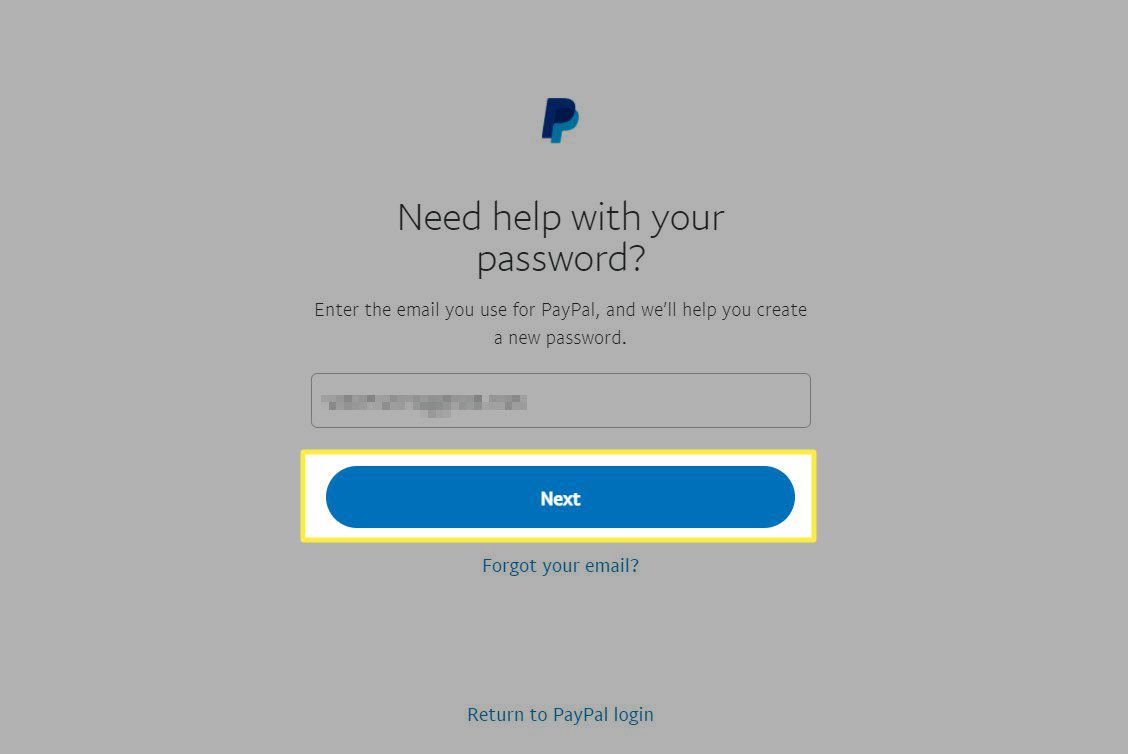
-
PayPal gebruikt vier opties om uw identiteit te bevestigen: een sms ontvangen, een e-mail ontvangen, beveiligingsvragen beantwoorden of uw creditcardnummer bevestigen. Als je ervoor kiest om een sms of een e-mail te ontvangen, stuurt PayPal een zescijferige code. Vul dit in in het bevestigingsveld dat verschijnt. Selecteer Doorgaan met.
-
Gebruik het formulier om een nieuw wachtwoord aan te maken en bevestig het opnieuw. Als je klaar bent, klik je op Sparen. Overweeg vervolgens om het wachtwoord ergens veilig op te slaan, zodat u het niet opnieuw kwijtraakt, of een wachtwoordbeheerder te gebruiken die het wachtwoord kan bijhouden en veilig kan bewaren.
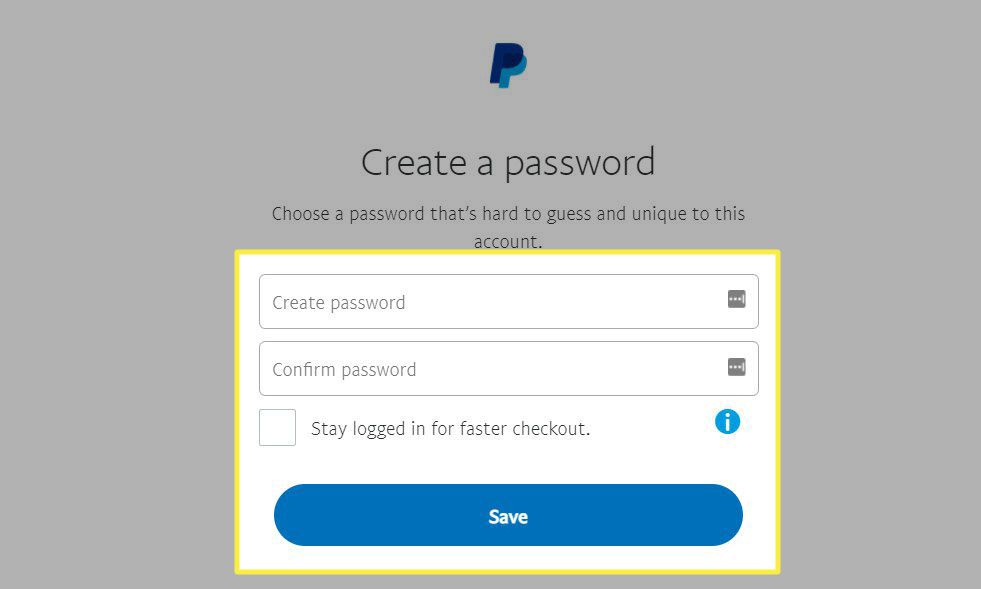
Als je meerdere e-mailaccounts hebt, kies dan de juiste om de verificatiecode te krijgen. Als u uw PayPal-e-mailadres bent vergeten, gebruikt u de E-mail vergeten? link vanuit het inlogscherm. Met PayPal kunt u maximaal drie e-mailadressen invoeren die u mogelijk met het account hebt gebruikt toen u zich aanmeldde. Selecteer De volgende om een reset-e-mail te ontvangen met alle instructies om weer toegang te krijgen tot uw account.